みなさん、海外旅行でこんな経験したことはありませんか?
街をぶらぶらと歩いていて、ふと気がつくと「今、ここどこ〜!?」ってなったこと。必死に地図を見ても、現在地が分からないと途方に暮れてしまいますよね・・・
しかし、スマホが普及した今、スーパー便利なアプリが登場しました。そう、Google Map(グーグルマップ)です。「日常生活でいつも使ってるよー」という人も多いと思います。
しかし、海外で使うにはいくつか問題があります
- ネットがないと地図は基本的に見られない
- 地図を予めダウンロードできるが、一部のエリアのみ(地図の著作権の関係だそうです)
- 地図データがないエリアに入ると、もう使えない
「海外で電波がなくても、オフラインで使える地図&ナビアプリがあればいいのに・・・!」
実は、そんなあなたにぴったりのアプリがMaps.Me(マップス・ドット・ミー)です。
今回は、Maps.Meがおすすめする理由、まずしておきたいこと、目的別の使いかた、海外で使う際の注意などをまとめてみました。
Maps.Me ってどんなアプリ?
オフラインで使える
Maps.Meは3Gや4Gといったデータ通信や、Wi-Fi接続をしなくても使えるオフラインの地図アプリです。
iPhone、Androidいずれのスマホでも利用できます。
Google mapより優れている
Google mapにもオフライン機能はありますが情報量があまり多くありません。
特にバンフでは主要な建物やランドマークしか情報がなく、現在地を確認するくらいにしか使えません。
Maps.MEは、オフラインでもレストランやカフェの情報がのっています。
市バスの乗り換え案内も使えるので、ハッキリ言ってオフラインではGoogle mapに圧勝しています。
Maps.me にはハイキングトレイル情報がある
もしもあなたがカナディアン・ロッキーでハイキングを予定しているのなら、Maps.Meを使わない手はありません。
Maps.Meにはハイキングトレイルの情報ものっているんです。
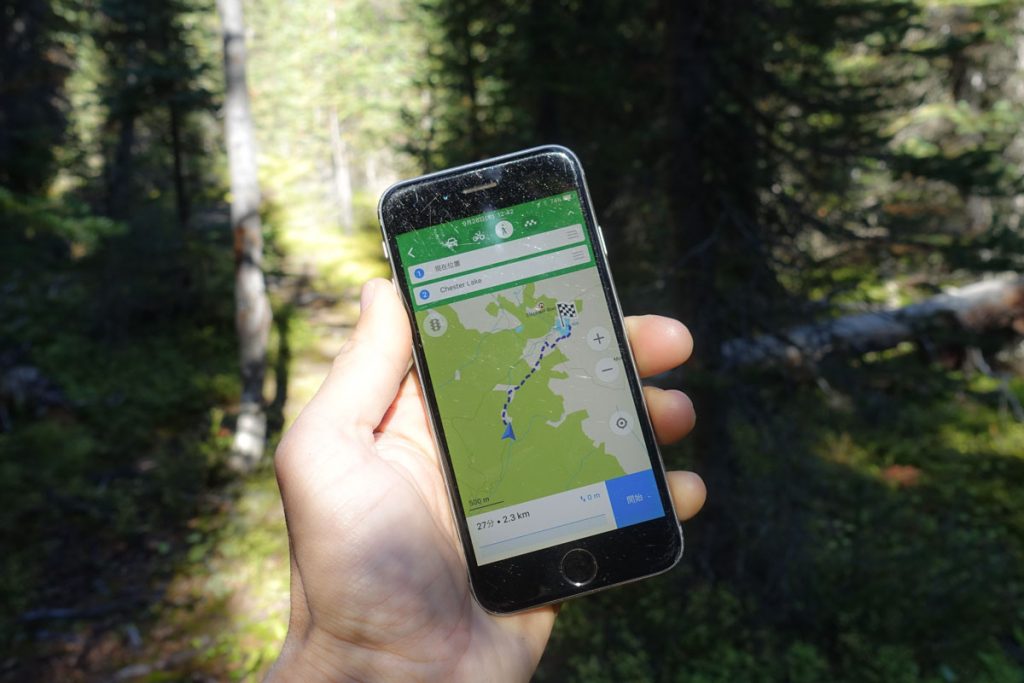
GPSはデータ通信できない場所でも使えるので、ハイキング中も自分がどこを歩いているか分かります。
ぼくもこの機能にはお世話になっています。
はじめて行くハイキングトレイルでは自分の位置や目的地までの距離などがわかると安心できますし、トレイルが分岐しているときも迷わずに進めます。
もちろん紙の地図も持っていきますが、GPSと地図データの便利さはもう手放せません。
Maps.me は無料、これこそが最大の強み
こんなに高機能なアプリが無料、なんていい時代なんでしょうか。
バナー広告などの表示もないので使いやすいです。
Maps.Me のダメな部分
検索機能が弱いです。海外ではとくに日本語で検索できる場所が限られます。
例えば、バンフの老舗レストラン「メープルリーフ」は「Maple leaf」と検索しなければいけません。
Maps.Me をつかう前に
まずはインストール
Maps.meは、iPhone、iPod touchやiPad、Androidスマホ、タブレットで使えます。
[aside type=”boader”]
Maps.me の位置情報をオンに
位置情報をオンにすることによって、Maps.meで現在地がわかるようになり、ナビ機能が使えるようになります。
アプリをインストールし、最初に起動したときに位置情報サービスをオンにするか問われるので、認証しましょう。
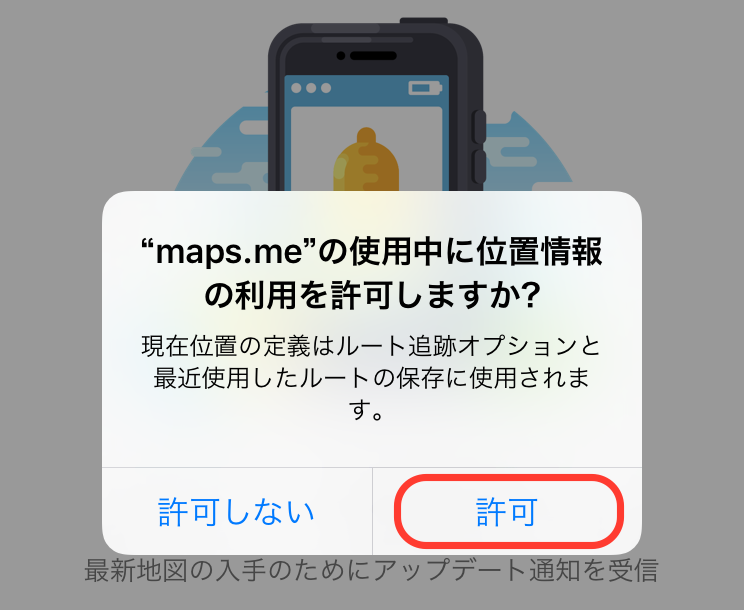
スマホの設定から、
[設定]-[プライバシー]-[位置情報サービス]
でオン・オフの切り替えも可能です。
地図情報をダウンロード
アプリの右下に「三」のマークがあるのでタップします。
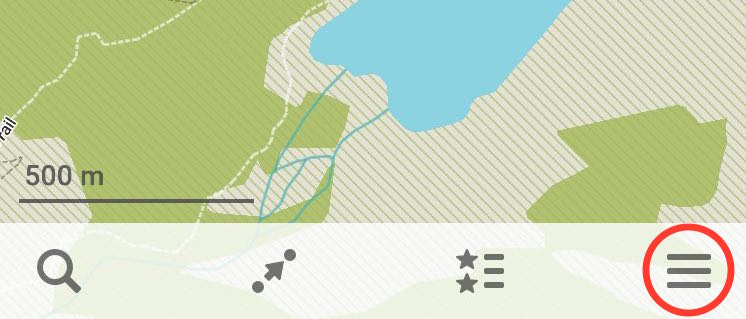
「マップをダウンロード」をタップします。
検索まどに「カナダ」と入力します。
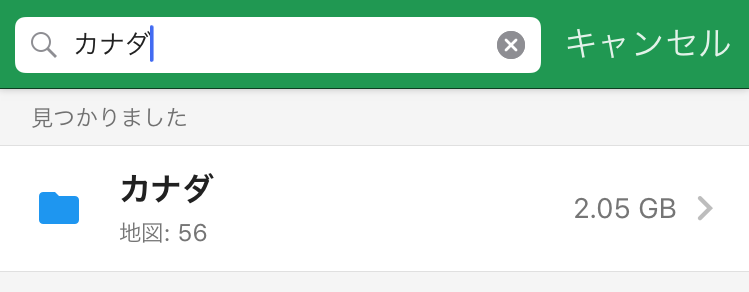
[カナダ]>[アルバータ州]>[アルバータ州南部]
と進み、カルガリー空港やバンフの街がある[アルバータ州南部]をダウンロードします。
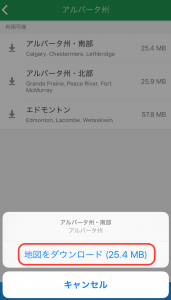
[バンクーバー]や[トロント]など旅行予定の地域があったらダウンロードしておいてください。
Maps.Me のつかい方
現在地を表示
右にある[◎マーク]をタップすると現在地にズームしていきます。
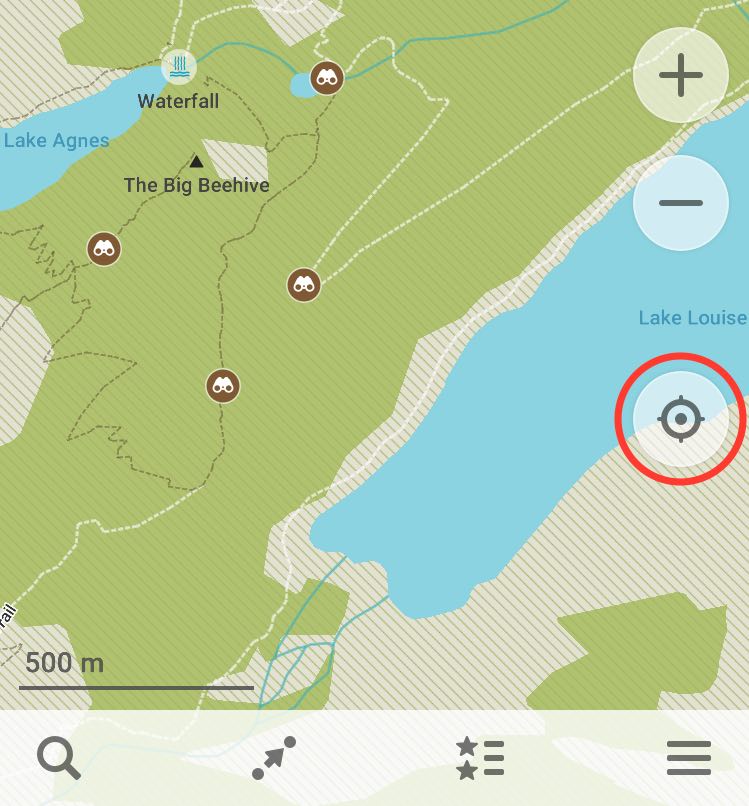
検索してみる
左下の[虫眼鏡マーク]をタップします。
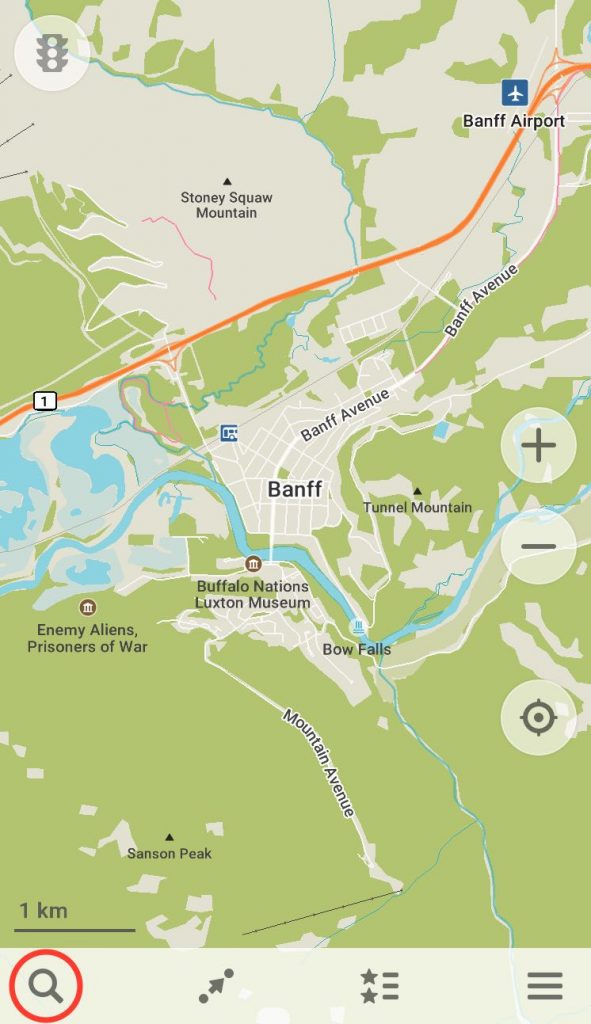
例として、バンフの観光スポット「Bow falls view point(ボウ滝の展望台)」を検索してみます。
ナビしてみる
下バーの[へのルート]をタップします。
[◎マーク]をタップ、現在地にとびます。
[出発地]マークをタップします。
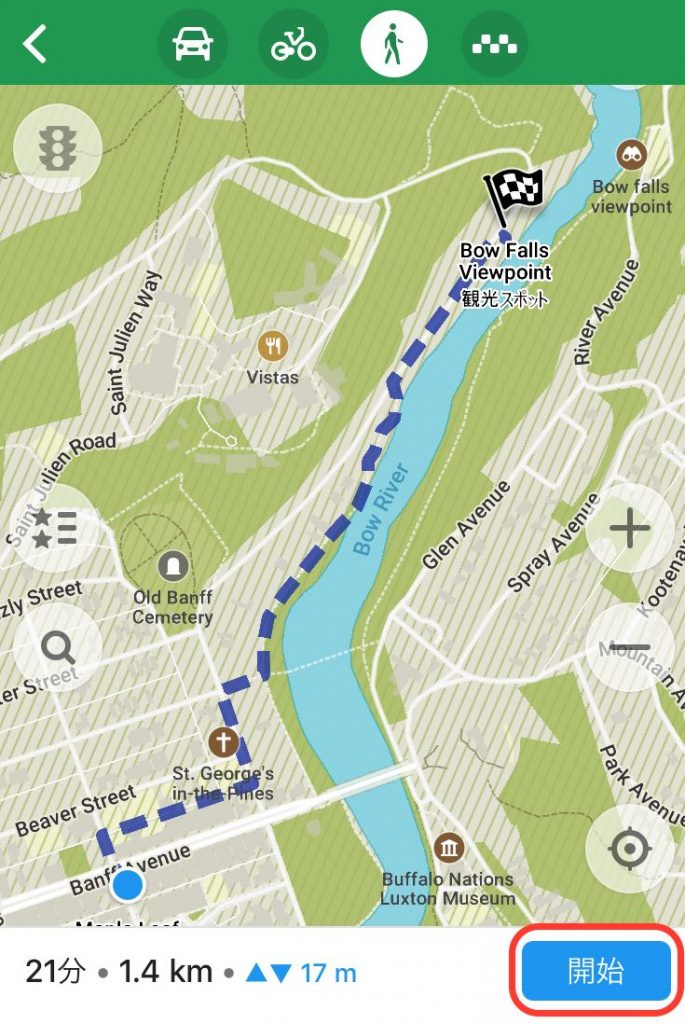
[開始]をタップするとリアルタイムでナビしてくれます。
お気に入り登録してみる
旅行前にホテルやレストラン、行く予定の観光スポットなどをお気に入りに保存しておくと便利です。
例として、「Fox Hotel」を例に説明していきます。
[虫眼鏡マーク]で「Fox Hotel」と検索します。
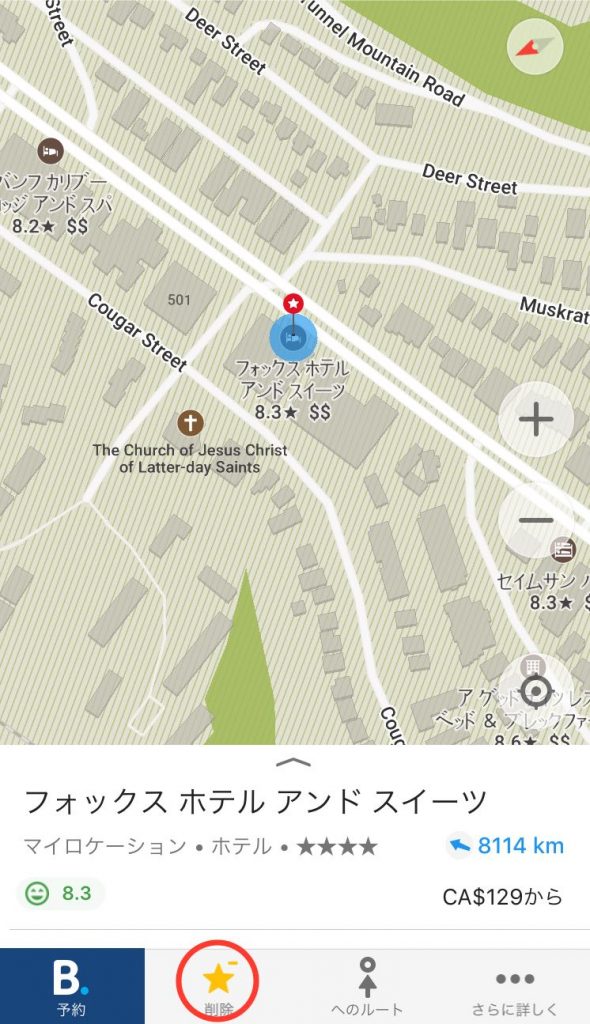
[★マーク]をタップすればお気に入りの登録は完了。シンプルでいいです。
マップ上にピンが立つので、わかりやすくなります。
位置データがホテルの場合、[Bマーク]をタップするとBooking.comを利用して部屋の予約も可能です。一泊の値段も出るので参考になりますね。
バッテリー消費には注意が必要
Maps.meは屋外で使う機会が多いので、スマホ画面の明るさを高くなりがち。
そのぶんバッテリー消費が早くなるので、旅行の際にはモバイルバッテリーをひとつ用意することをオススメします。
ぼくが使っているのはコレ。iPhone6sを3回以上フル充電できるので持っていると安心感があります。
Maps.meは旅行者だけでなく、現地在住者もよく使うアプリです。
無料で使い勝手がいいので、誰にでもオススメできます。ただし、ナビを使いながらの歩きスマホはしないように注意して下さいね。
こんな記事もあります
 レイクルイーズ 誰もが美しいと讃える神秘の湖への行き方おしえます。
レイクルイーズ 誰もが美しいと讃える神秘の湖への行き方おしえます。 絶対にインスタ映えする湖、モレーンレイクの楽しみ方と行き方おしえます。
絶対にインスタ映えする湖、モレーンレイクの楽しみ方と行き方おしえます。




